Windows S11加密文件夹是灰色的原因是什么?Windows S11加密文件夹变灰的原因及解决方法。小编告诉你更多相关信息。
最近有网友反映Windows S11系统的加密文件夹变成灰色,无论鼠标怎么点都没有反应。为什么?这是注册表中的值设置不正确造成的,那么如何解决呢?方法很简单。下面教程分享一下处理方法。
解决方案如下:
1.按“Win+R”打开运行对话框,然后输入“regedit”打开注册表编辑器。

2.进入注册表编辑器并转到以下目录。
HKEY_LOCAL_MACHINE系统当前控制集控制文件系统

3.展开“文件系统”并在右侧窗口中找到名为“NtfsDisableEncryption”的文件。然后双击它,并将其值设置为“0”。

4.单击确定保存设置。然后找到要加密的文件,右键单击“属性高级高级属性”选项。查看加密选项是否可选。
Windows S11加密文件夹是灰色的,无法查看。如果要将加密文件恢复到正常状态,请一并参考上述步骤。
 找独服
找独服
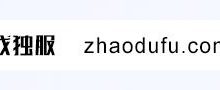
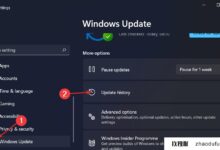


评论前必须登录!
注册